欢迎使用Small PDF转换成WORD转换器,这里为您提供SmallPDF转换器最新资讯以及SmallPDF转换器 相关基础教程、使用技巧、软件相关知识、软件激活、升级及常见问题等帮助。
发布时间:2019-11-26 16:24:01
很多老师现在在教学上都是使用PPT进行演讲。当然这些课件是老师们每晚辛辛苦苦创作出来的,有时候给到他人时候最好还是保护下我们自己辛苦的创作吧。用PDF文件格式将我们的PPT文件进行封存吧。那么大家知道ppt文件如何转换成pdf文件吗?这里我先为大家讲讲用smallpdf如果将大量批量的ppt文件转换成pdf文件。
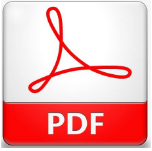
(图)ppt转换成pdf
ppt转成PDF注意事项:
转换之前一定不要忘记选择输出的路径哟。
当然估计还有一些小编没有讲到的方面,需要大家在使用中总结啦。
为大家介绍ppt转换成pdf最简单的方法:使用smallPDF转换器进行ppt转换成pdf,转换后的pdf文件查看起来很是不错。
SmallPDF转换器的ppt转换成PDF操作流程:
1.我们打开smallpdf转换器,选择左边菜单栏的【ppt转PDF】操作。
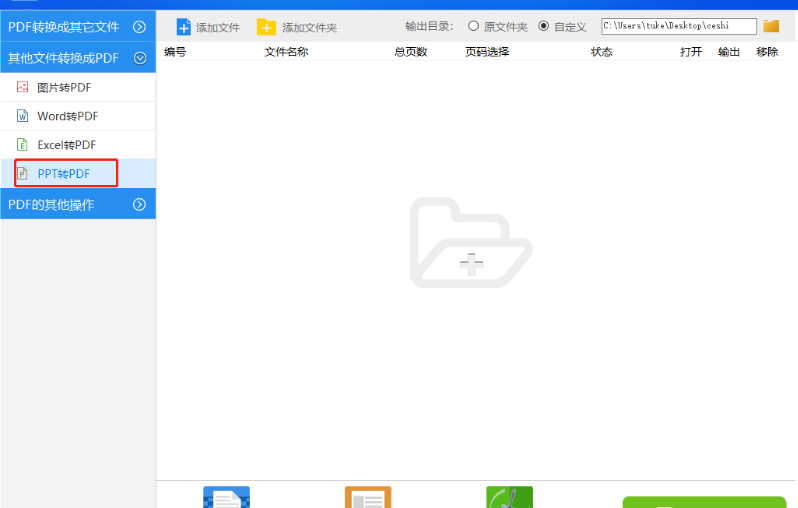
(图)smallpdf转换器的ppt转PDF操作流程-1
2.点击pdf转换工具的【添加文件】,将我们需要转换的ppt文件进行批量添加ppt。如果有多份PDF文件,可以按住[Ctrl]键,进行批量添加ppt文件。
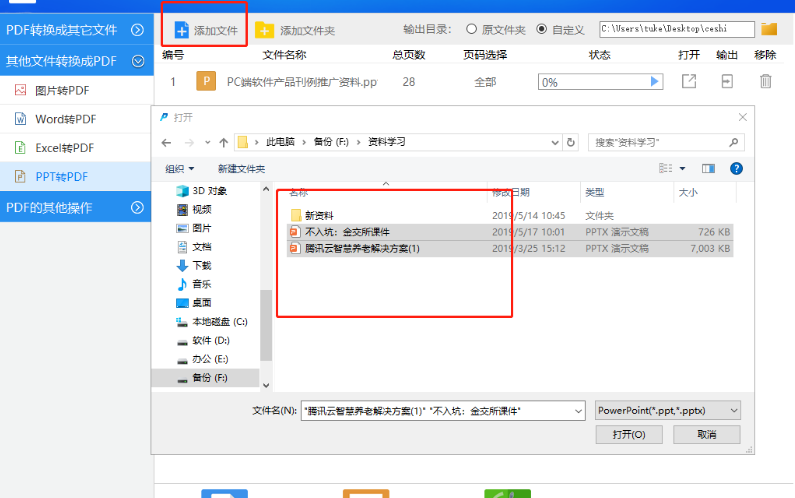
(图)smallpdf转换器的ppt转PDF操作流程-2
3.文件添加完之后,在pdf转换器右上区域,选择转换后PDF文件的保存路径。当然啦,最好选择英文路径下进行保存,也是可以选择原文件路径的。
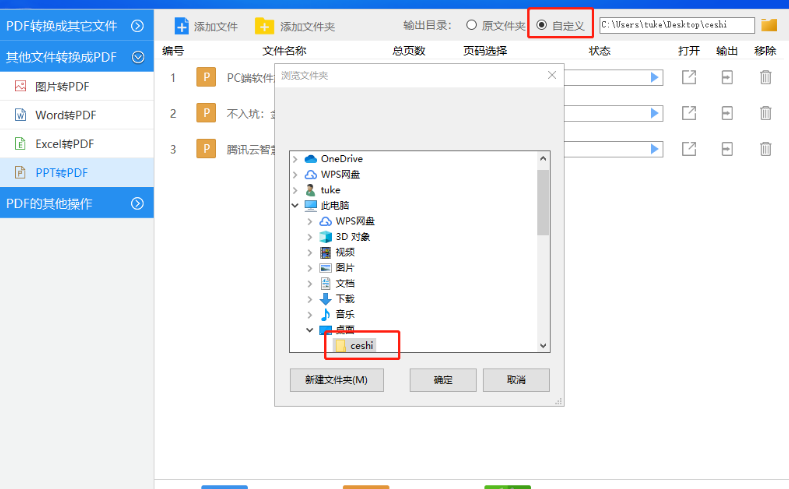
(图)smallpdf转换器的ppt转PDF操作流程-3
4.在smallpdf转换器中,选择完了之后,点击【开始转换】。当然啦,电脑性能不好的,自然不会很快啦。
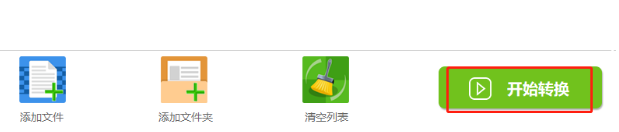
(图)smallpdf转换器的ppt转pdf操作流程-4
5.我们可以选择【打开】或者【输出】查看到文件的效果或者保存的位置。
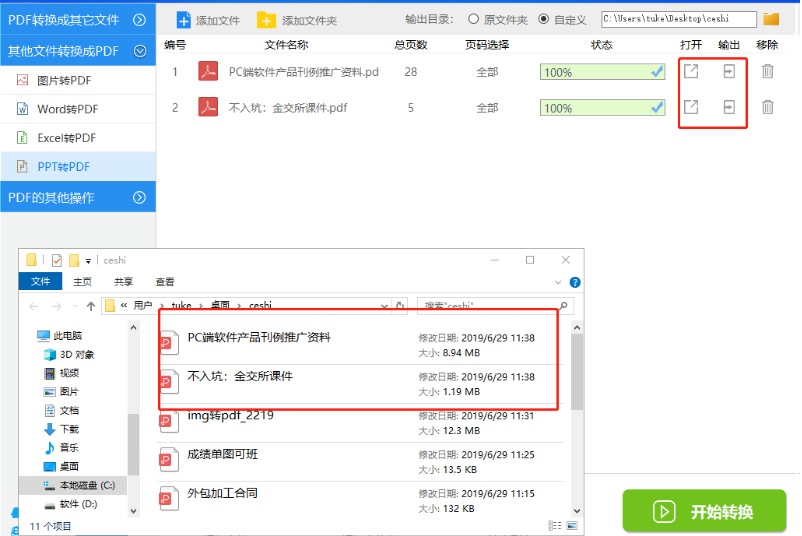
(图)smallpdf转换器的ppt转PDF操作流程-5
6.我们将smallpdf转换器ppt转PDF的文件随便打开。我们可以看到ppt转换的PDF相当的美啊。
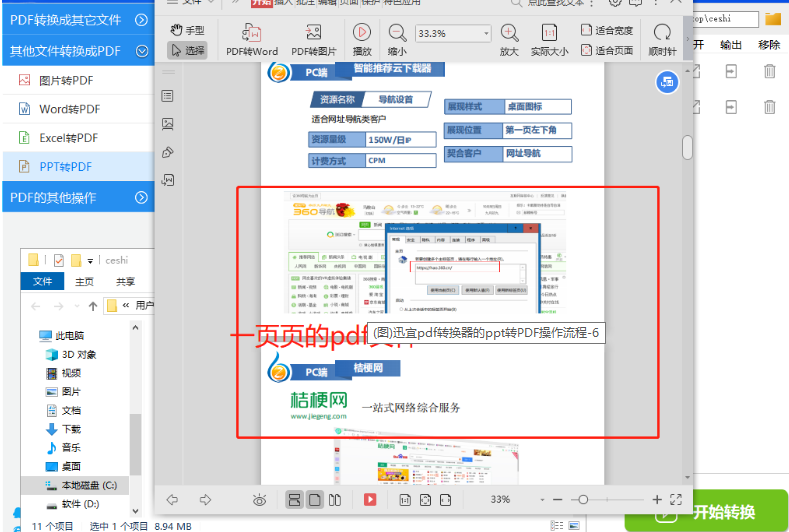
(图)smallpdf转换器的word转PDF操作流程-6
上面为大家介绍的smallpdf转换器的ppt转PDF是不是超简单呀。其实很多时候我们生活工作中需要一些技巧或者辅助工具,这样我们才能时时优于他人。
对啦,不会安装迅宜pdf转换器的朋友可以看:smallpdf转换器的下载安装介绍[点击蓝色字体]。
以后小编还会为大家分享迅宜pdf转换器更多好玩儿的使用技巧,比如怎么将pdf文件转换成txt电子书文件,让我们的资料可以直接在手机阅读APP中查看,是不是超有意思呢。